Banyak pengguna mengeluh menghadapi masalah ini di mana mereka melihat pesan kesalahan seperti, “Msstdfmt.dll Tidak Ditemukan" atau "File msstdfmt.dll hilang” saat mencoba mengakses atau menginstal program di PC Windows 10 Anda. Anda mungkin melihat jenis pesan kesalahan serupa yang menunjukkan hal yang sama.
Kesalahan msstdfmt.dll dapat muncul karena situasi yang mungkin berakhir dengan menghapus atau merusak beberapa file di msstdfmt.dll, dapat menyebabkan masalah registri, serangan virus, atau perangkat keras mungkin rusak. Namun, untungnya, ada beberapa perbaikan yang dapat membantu Anda mengatasi masalah ini. Mari kita lihat caranya.
Metode 1: Dengan Menjalankan SFC /Scannow
Langkah 1: Pergi ke Mulailah tombol di desktop Anda dan ketik Prompt Perintah di kolom pencarian. Klik kanan pada hasilnya dan pilih Jalankan sebagai administrator membuka Prompt Perintah dalam mode admin.

Langkah 2: Dalam Prompt Perintah jendela, ketik perintah di bawah ini dan tekan Memasukkan:
sfc /scannow

Pemindaian membutuhkan waktu, jadi tunggu sampai selesai. Ini akan memperbaiki kesalahan yang terdeteksi di tempat.
Ini harus memperbaiki masalah, namun, jika Anda masih tidak dapat mengakses program, coba metode ke-2.
Metode 2: Menggunakan Perintah Registri
Langkah 1: Pergi ke Mulailah tombol di desktop Anda dan ketik regedit di kolom pencarian. Sekarang, klik kanan pada hasilnya dan pilih Jalankan sebagai administrator.
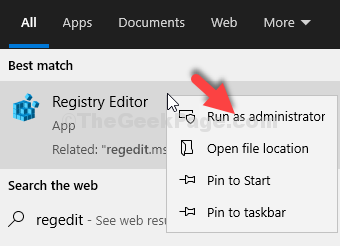
Langkah 2: Dalam Editor Registri jendela, pergi ke Mengajukan tab dan pilih Ekspor.

Langkah 3: Sekarang, buat cadangan dari Editor Registri di salah satu lokasi pilihan Anda.
Misalnya, di sini kami membuat file cadangan di Dokumen. Kami menamai file tersebut sebagai Cadangan dan menekan Menyimpan tombol. Anda dapat memberi nama file sesuai keinginan Anda.
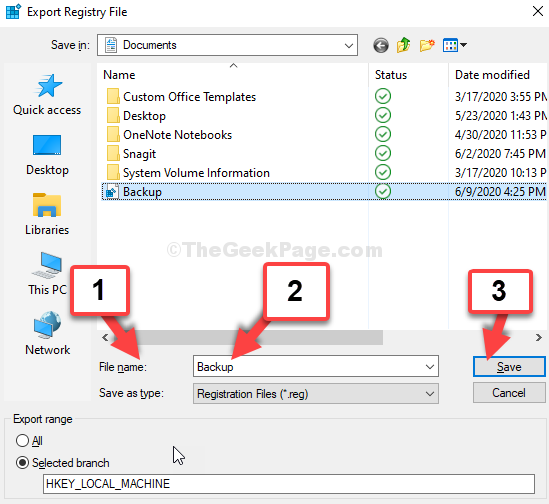
Langkah 4: Sekarang, ikuti Langkah 1 dari Metode 1 membuka Prompt Perintah dalam mode admin. Sekarang, di Prompt Perintah jendela, jalankan dua perintah di bawah ini satu per satu dan tekan Memasukkan setiap waktu:
- regsvr32 c:\windows\system32\msstdfmt.dll
- regsvr32 c:\windows\syswow64\msstdfmt.dll
Langkah 4: keluar Prompt Perintah dan sekarang buka tautan di bawah untuk mengunduh DLL mengajukan:
https://www.dll-files.com/msstdfmt.dll.html
Ini akan menampilkan tautan untuk semua versi 32-bit. Unduh file DLL terbaru.

Langkah 5: Buka file zip yang diunduh di Penjelajah Berkas dan seret untuk menyimpan MSSTDFMT.DLL berkas di desktop.
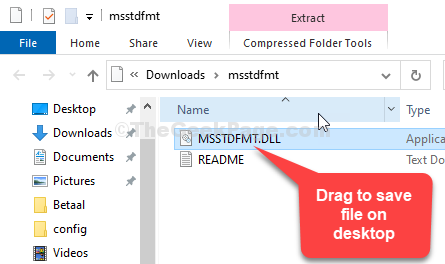
Langkah 6: Sekarang, tekan tombol Windows + E tombol bersama-sama pada keyboard Anda untuk membuka Penjelajah Berkas. Klik PC ini pintasan di sebelah kiri dan klik untuk membuka drive C di kanan.

Langkah 7: Arahkan ke lokasi di bawah ini langkah demi langkah:
- jendela
- Sistem32
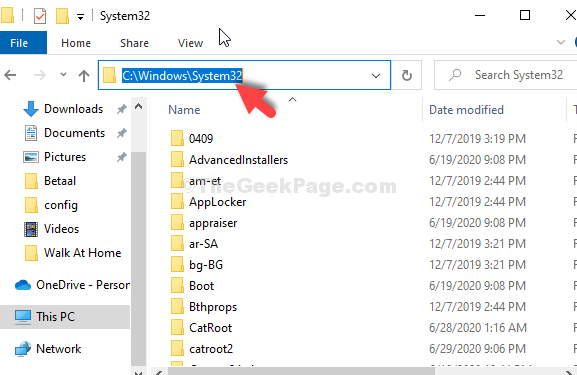
Langkah 8: Sekarang, salin MSSTDFMT.DLL file dari desktop dan tempel di Sistem32.
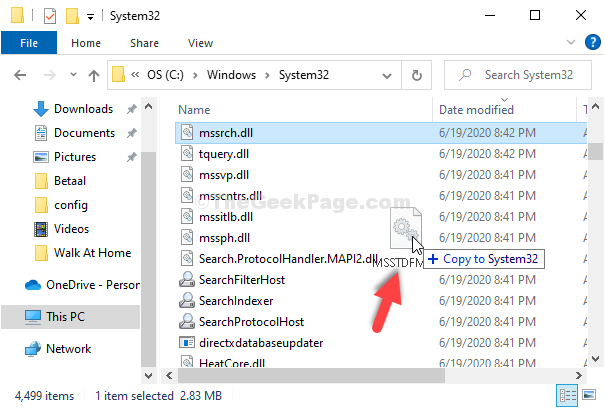
Pada prompt yang muncul, klik pada Terus untuk memberikan hak administrator untuk menempel.
Langkah 9: Sekarang, buka kembali Command Prompt dengan mode admin seperti yang ditunjukkan pada Metode 1. Sekarang, jalankan dua perintah yang sama satu per satu dan tekan Memasukkan setiap waktu:
regsvr32 c:\windows\system32\msstdfmt.dll
regsvr32 c:\windows\syswow64\msstdfmt.dll
Itu saja. Sekarang, restart PC Anda dan kesalahan akan hilang.


